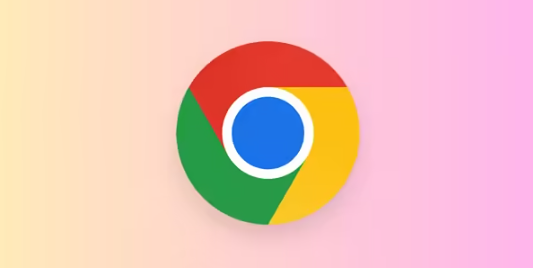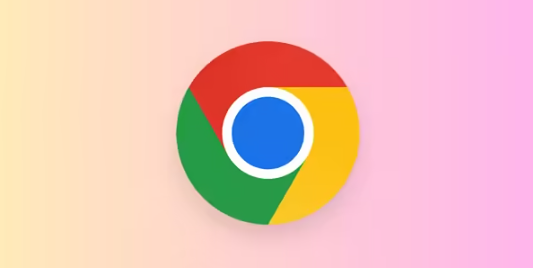
以下是Chrome浏览器下载安装及网页浏览加速技巧:
1. Chrome浏览器下载安装:访问谷歌浏览器的官方网站,在官网页面上,点击“下载Chrome”按钮开始下载。下载过程中,系统会自动检测你的操作系统,并为你提供适合的版本。如果你使用的是Windows操作系统,下载的文件通常是一个安装程序文件,扩展名为“.exe”。如果你使用的是Mac,下载的文件将是“.dmg”格式。下载完成后,双击安装文件开始安装过程。Windows用户会看到一个提示框,询问是否允许该程序对计算机进行更改,点击“是”即可。
2. 网页浏览加速技巧
- 优化缓存设置:打开Chrome浏览器,点击右上角的三个点(菜单),选择“设置”。在“隐私和安全”部分,点击“清除浏览数据”。在弹出的窗口中,选择要清除的内容,包括浏览历史记录、缓存等,然后点击“清除数据”按钮。定期清除浏览器缓存可以解决缓存过大或过时导致页面加载速度变慢的问题。
- 减少扩展程序:点击右上角的菜单按钮,选择“更多工具”>“扩展程序”。在扩展程序页面中,禁用或删除不需要的扩展程序。过多的扩展程序可能会占用系统资源,导致浏览器运行缓慢,只保留必要的扩展程序可以提高浏览器的性能。
- 调整网络设置:如果是通过代理服务器上网,检查代理设置是否正确。错误的代理设置可能导致网络连接缓慢。在Chrome浏览器中,点击右上角的菜单按钮,选择“设置”,然后在“高级”选项中找到“系统”部分,点击“打开代理设置”,检查并调整代理设置。
- 关闭不必要的后台应用和进程:电脑中同时运行多个后台应用程序和进程会占用系统资源,影响浏览器的性能。关闭不需要的后台应用和进程,可以为浏览器提供更多的资源,从而加快网页浏览速度。